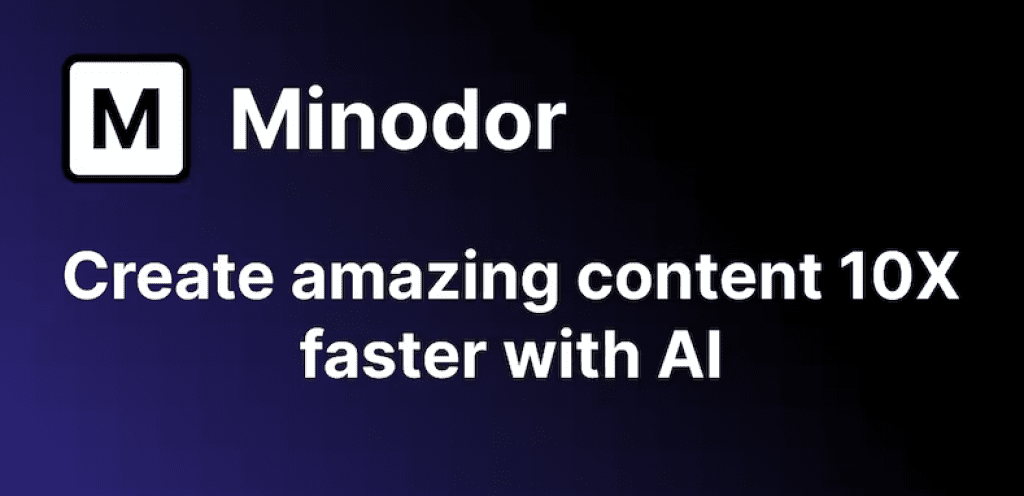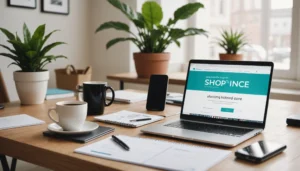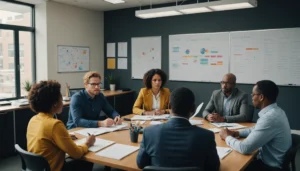Les Intelligences artificielles ont le vent en poupe ces derniers temps. La figure de proue des logiciels IA de type conversationnel Chat GPT a d’ailleurs déjà lancée sa dernière version Chat GPT-4 qui, selon les chiffres avancés par son éditeur OpenAI, est la plus puissante du marché.
Si ChatGPT reste le leader du marché des IA, ce dernier reste particulièrement ouvert et de nombreux logiciels IA y voient le jour. Minodor est l’une des intelligences artificielles qui proposent la création d’articles optimisés pour le SEO. Zoom sur cette IA qui va révolutionner le secteur du SEO.
Qu’est-ce que Minodor ?
Minodor.com est une intelligence artificielle accessible en ligne et qui propose la création d’un article optimisé pour le SEO. En moins de 10 minutes, Minodor.com est capable de créer du contenu texte orienté sur des thématiques variées : management, politique, économie, écologie, développement durable… Chaque article créé suit une structure de texte préétablie que l’utilisateur a la possibilité de personnaliser ou de modifier à sa guise.
Une fois un texte créé, Minodor.com affiche une note globale sur 100 concernant la qualité du texte. Cette note s’accompagne de plusieurs caractéristiques vous permettant de mesurer l’impact du texte créé sur votre stratégie SEO.

Comment fonctionne Minodor.com ?
Minodor.com est un outil gratuit et facile à utiliser, se basant sur l’intelligence artificielle et vous permettant de créer des articles optimisés pour le SEO, le tout 10 x plus rapidement par rapport à un texte rédigé par un rédacteur. Son utilisation est très simple. Tout d’abord, rendez-vous sur le site Minodor.com. Sur la page d’accueil, le logiciel vous demande directement d’inscrire la thématique autour de laquelle le texte est créé. Ensuite, sur la seconde page qui s’affiche, vous retrouverez les trois étapes à suivre pour la création de votre texte : titre, contour, structure du texte et des paragraphes.
-
Obtenir un titre
Durant la première étape, vous devez inscrire les mots clés cibles pour pouvoir créer un titre de texte. Vous devez ensuite sélectionner la langue dans laquelle le texte sera rédigé. Minodor.com se charge par la suite de générer plusieurs titres pour votre article SEO. Cliquez sur le titre de votre choix, puis finalisez l’opération en cliquant sur le bouton « Valider » se trouvant en bas de page des propositions de titre. Si ces dernières ne vous plaisent pas, vous pouvez en générer de nouveaux en cliquant sur le bouton « Générer de nouveaux titres ».
-
Obtenir le contour
Une fois le titre du texte créé, vous devez saisir les différents mots clés qui serviront à optimiser la qualité de l’article en vue de booster votre SEO. Vous pouvez ajouter autant de mots clés que vous le souhaitez.
NB : avant d’accéder à cette seconde étape de la création de votre article SEO, Minodor.com vous invite à créer un compte gratuit ou bien à vous connecter si vous disposez déjà d’un compte. Pour créer un compte Minodor.com, vous devez saisir votre adresse mail et créer un mot de passe.
-
Obtenir le paragraphe
Dans cette dernière étape, Minodor.com génère différentes propositions de structures pour votre article. Ici aussi, vous pouvez générer autant de propositions que vous le souhaitez. Lorsqu’une proposition de structure vous plait, il vous suffit de la valider.
Une fois ces trois étapes très simples passées, Minodor.com vous présente l’article créé. Ici aussi, vous avez la possibilité d’apporter des modifications sur le texte, pour ne citer que l’ajout de lien hypertexte ou la mise en texture Gras/Italique de certains mots ou phrases de l’article.
Vous avez par la suite la possibilité de sauvegarder et de partager l’article créé. Il est possible d’accéder à davantage d’outils et de fonctionnalités pour renforcer la qualité du texte généré par Minodor.com. Pour cela, il est nécessaire de souscrire un abonnement payant « Plan Gold » qui facturé 19.90€ par mois. Minodor.com vous propose 5 jours d’essai gratuits pour tester toutes les fonctionnalités du logiciel.